【腾达】用腾达150M便携式无线路由器上网教程-150M-上网
欢迎您访问我爱IT技术网,今天小编为你分享的是电脑教程路由器怎么设置系列之:【用腾达150M便携式无线路由器上网教程】,下面是详细的分享!
用腾达150M便携式无线路由器上网教程
用腾达150M便携式无线路由器上网教程
最近买了一个腾达150M便携式无线路由器,这款路由器体积很小,但是功能非常不错,自己简单设置了这个小路由器,现在把经验写出来,分享下。
1、首先把路由器查到电源上,这时候,电源指示灯和状态灯都会亮,证明路由器正常工作了。

2、然后,将电脑设置为自动获取IP,并在浏览器中输入192.168.2.1,默认一般是这个地址,浏览器就会跳到图示的界面,默认密码一般是admin。
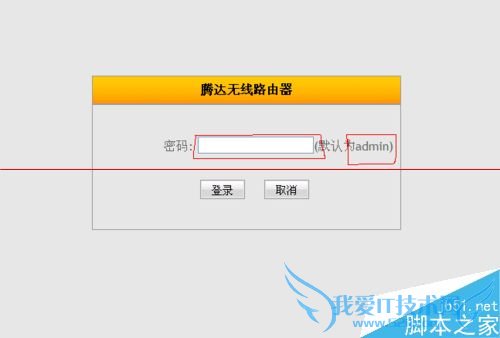
3、输入密码确定后,就进入设置向导了,一般的家里都是宽带的,我们选择图中的家用模式,再点下一步。

4、步奏3后,就来到了下图所示的界面,这是设置无线热点的界面,设置成功了你就拥有自己的WiFi热点了。SSID随便写。之后点击下一步。
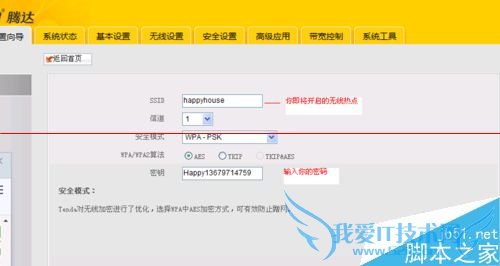
5、此步骤中,需要你的上网账号,一般都是运营商提供给你的,凡是去开通宽带上网的,都有个账号和密码。输入到图中所示的界面上,点下一步。再点确定,OK。至此,你的设置就大功告成了。
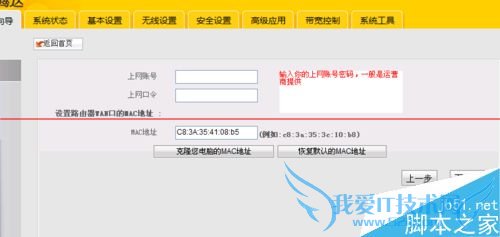
关于用腾达150M便携式无线路由器上网教程的用户互动如下:
相关问题:腾达150M便携式无线路由器怎么设置
答:您好! 很高兴为您解答!感谢百度知道带给我们这个交流平台! 这款路由器是即插即用的哦!不需要设置的。但是网络是开放的,谁都可以用。 如果你需要设置使用密码!具体方法如下: 将路由器直接接上电源,然后用笔记本电脑或者手机连接上A32的无... >>详细
相关问题:腾达150M便携式无线路由器怎么设置
答:请看http://jingyan.baidu.com/article/14bd256e2de201bb6c26125d.html >>详细
相关问题:腾达150M便携无线路由器上网账号和上网口令是什么
答:上网账号与口令就是宽带账号与密码。 路由器设置宽带账号密码的方法: 1.路由器连入网络。 将网线接入路由器的WAN口,用网线将电脑与路由器的任意一个Lan口连接。启动电脑,当Lan口闪烁,即说明电脑与路由器成功建立通讯。 2.系统连接到路由器。... >>详细
- 评论列表(网友评论仅供网友表达个人看法,并不表明本站同意其观点或证实其描述)
-